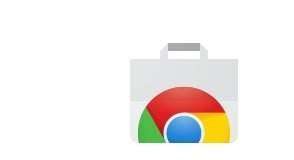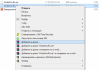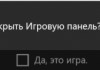Ви хочете дізнатися, як зробити таблицю в програмі microsoft office excel? насправді, на це питання не можна відповісти однозначно. Більш того, на нього є десятки, якщо не сотні відповідей – тому що в табличний редактор ексель закладений неймовірно великий функціонал. За статистикою, недосвідчений користувач, яких більша частина, не використовує приблизно 90-95% можливостей програми.
Універсальний спосіб по створенню таблиці в ексель
Напевно багато користувачів під створенням таблиці мають на увазі завдання якихось меж елементів, рамок. Що ж, ми припасли для вас універсальний спосіб, який однаково добре працює не тільки на старих версіях програми, але і на свіжих. Що ж, щоб зробити таблицю ви повинні виконати наступні дії:
- виділіть всі елементи майбутньої або вже створеної таблиці, використовуючи мишу. Для цього затисніть ліву кнопку миші і ведіть курсор до крайнього елемента по діагоналі;
- тепер клікніть по будь-якому з виділених елементів правою кнопкою миші для відкриття контекстного меню;

- тут ви повинні вибрати пункт ” формат осередків…”» клікнувши по ньому, ви через мить побачите відкрилося віконце з безліччю нової для вас інформації;

- за замовчуванням там буде відкрита вкладка» число”, але в даному випадку вона нам зовсім не потрібно. Ви повинні перейти на вкладку “межа”, що знаходиться неподалік, де і буде проведений основний масив налаштувань;

- як бачите, тепер перед вами знаходиться вікно, що відповідає за межі вашої таблиці. Тут ви можете вказати, які саме ви хочете проставити межі-внутрішні або зовнішні. До слова, можна вибирати і ті, і інші. Також ви можете задати їх колір і тип лінії. Якщо вам потрібна стандартна таблиця, то варто задати налаштування як на скріншоті і клікнути по кнопці ” ок»;

- як бачите, тепер наша таблиця придбала обриси і готова до друку.

Як ви зрозуміли з усього вищесказаного, дана інструкція універсальна і підійде до будь-якої версії програми excel. Але навіть це далеко не все – ви завжди можете погратися з настройками в п’ятому пункті, щоб видозмінити таблиці, межі, їх колір і безліч інших налаштувань. Все в ваших руках.
Форматування таблиці
Ви напевно пам’ятаєте, що ми на самому початку обмовилися про величезну кількість варіантів створення таблиць в excel, адже так?! поспішаємо вас порадувати, наостанок ми припасли гранично простий метод доданням їм унікального зовнішнього вигляду. Для цього ви повинні будете скористатися стандартними видами форматування таблиць. Отже, приступимо:
- вам також насамперед варто виділити таблицю або те місце, де вона буде розташовуватися;
- далі слід повернутися до вкладки «головна”, якщо ви встигли її переключити;
- тут потрібно знайти кнопку “форматувати як таблицю” – її розташування в залежності від версії табличного редактора може змінюватися. Можливо, доведеться витратити кілька секунд на пошуки;

- клацніть по ній і в випадаючому списку виберіть той варіант, який сподобався вам більше за інших або відповідає стилю майбутнього документа;

- якщо у вашій таблиці повинні бути відрізняються від інших її елементів заголовки, в діалоговому вікні поставте галочку навпроти відповідного пункту;